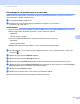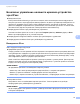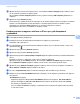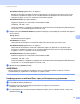Network User's Guide
Table Of Contents
- Ръководство за мрежовия потребител
- Съдържание
- 1 Въведение
- 2 Промяна на мрежовите настройки
- 3 Конфигуриране на вашето устройство за работа в безжична мрежа (ADS-2800W/ADS-3600W)
- Общ преглед
- Потвърждаване на вашата мрежова среда
- Конфигурация
- Конфигуриране на режим “Ad-hoc”
- Конфигуриране на вашето устройство за безжична мрежа чрез съветника за конфигуриране от контролния панел на устройството
- Използване на Wi-Fi Direct®
- Сканиране от мобилното ви устройство чрез Wi-Fi Direct®
- Конфигуриране на мрежа Wi-Fi Direct®
- Общ преглед на конфигурирането на мрежа Wi-Fi Direct®
- Конфигуриране на вашата мрежа Wi-Fi Direct® чрез метода с едно натискане
- Конфигуриране на вашата мрежа Wi-Fi Direct® чрез метода с едно натискане на Wi-Fi Protected Setup™ (WPS)
- Конфигуриране на вашата мрежа Wi-Fi Direct® чрез ПИН метода
- Конфигуриране на вашата мрежа Wi-Fi Direct® чрез ПИН метода на Wi-Fi Protected Setup™ (WPS)
- Ръчно конфигуриране на вашата мрежа Wi-Fi Direct®
- 4 Уеб-базирано управление
- Общ преглед
- Конфигуриране на настройките на устройството
- Задаване на парола за влизане
- Използване на удостоверяване чрез LDAP
- Потребители с ограничен достъп
- Синхронизиране с SNTP сървъра
- Промяна на конфигурацията за сканиране към FTP
- Промяна на конфигурацията за сканиране към SFTP
- Промяна на конфигурацията за сканиране към мрежа (Windows®)
- Промяна на конфигурацията за сканиране към SharePoint (Windows®)
- Конфигуриране на разширени настройки за TCP/IP
- Импортиране/експортиране на адресната книга (ADS-2800W/ADS-3600W)
- 5 Сканиране към имейл сървър (ADS-2800W/ADS-3600W)
- 6 Функции за защита
- Общ преглед
- Безопасно изпращане на имейл (ADS-2800W/ADS-3600W)
- Настройки на защитата за SFTP
- Управление на няколко сертификата
- Безопасно управление на вашето мрежово устройство чрез IPsec
- Въведение в IPsec
- Конфигуриране на IPsec чрез уеб-базираното управление
- Конфигуриране на адресен шаблон за IPsec чрез уеб-базираното управление
- Конфигуриране на шаблон IPsec чрез уеб-базираното управление
- Настройки на IKEv1 за IPsec шаблон
- Настройки на IKEv2 за IPsec шаблон
- Ръчни настройки за IPsec шаблон
- Ограничаване на функцията за сканиране от външни устройства
- Защитно заключване на функции 3.0 (ADS-2800W/ADS-3600W)
- Актуализиране на фърмуера
- 7 Отстраняване на неизправности
- 8 Допълнителни мрежови настройки (Windows®)
- А Приложение
- Б Индекс
Функции за защита
74
6
D Щракнете върху съответния падащ списък, за да изберете IPsec Template (IPsec шаблон), който
се използва за условията за IPsec връзка.
За да добавите IPsec Template (Шаблон IPsec), щракнете върху Add Template (Добавяне на
шаблон).
E Щракнете върху Submit (Подай).
Ако компютърът трябва да бъде рестартиран, за да се регистрират новите настройки, се показва
екранът за потвърждаване на рестартирането. Ако има празен елемент в шаблона, който
активирахте в таблицата Rules (Правила), се показва съобщение за грешка.
Прегледайте това, което сте избрали, и подайте отново.
Конфигуриране на адресен шаблон за IPsec чрез уеб-базираното
управление 6
1 Стартирайте вашия уеб браузър.
2 В адресната лента на вашия браузър въведете IP адреса на устройството.
Например: http://192.168.1.2.
3 По подразбиране не се изисква парола. Въведете парола, ако сте задали такава, и след това
щракнете върху .
4 Щракнете върху раздела Network (Мрежа).
5 Щракнете върху раздела Security (Защита).
6 Щракнете върху менюто IPsec Address Template (Адресен шаблон за IPsec) в лявата навигационна
лента.
Показва се списъкът с шаблони, в който има 10 адресни шаблона.
Щракнете върху бутона Delete (Изтрий), за да изтриете Address Template (Адресен шаблон).
Когато Address Template (Адресен шаблон) се използва, той не може да бъде изтрит.
7 Щракнете върху Address Template (Адресен шаблон), който искате да създадете. Показва се
IPsec Address Template (Адресен шаблон за IPsec).
8 В полето Template Name (Име на шаблон) въведете име за шаблона (до 16 знака).
9 Изберете опцията Local IP Address (Локален IP адрес), за да зададете условията за IP адреса
за подателя:
IP Address (IP адрес)
Задайте IP адреса. Изберете ALL IPv4 Address (Всички IPv4 адреси), ALL IPv6 Address
(Всички IPv6 адреси), All Link Local IPv6 (Всички локални за връзката IPv6) или Custom
(По избор) от падащия списък.
Ако сте избрали Custom (По избор) от падащия списък, въведете IP адреса (IPv4 или IPv6)
в текстовото поле.